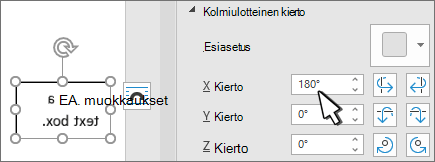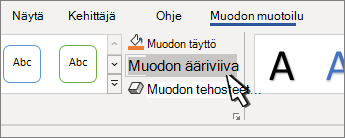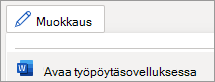Huomautus: Jos haluat kiertää tekstiä Word, sinun on ensin sijoita teksti tekstiruutuun ja kierrettävä sitten tekstiruutua.
Tekstiruudun lisääminen ja kiertäminen
-
Valitse sivun kohta tekstiruudun sijoittamiseksi.
-
Valitse Lisää-välilehdessä
-
Valitse tekstiruutu ja tee jompikumpi seuraavista:
-
Valitse Muodon muotoilu -välilehdessä
-
Tartu tekstiruudun yläreunassa olevaan
-
-
Jos haluat tarkastella kierrettyä tekstiruutua, valitse jokin muu asiakirjan kohta.
Huomautus: Tekstiruutu tulee näkyviin vaakasuunnassa, kun valitset sen tekstin muokkaamisen helpottamiseksi.
Tekstiruudun tekstin peilaus
Tämä muuttaa tekstiruudun tekstirivin tai -kappaleen käänteiseksi.
-
Valitse tekstiruutu ja valitse Muodon muotoilu -välilehti.
-
Valitse
-
Määritä Kolmiulotteinen kierto -kohdassa X-kierron arvoksi 180°.
Tekstiruudun reunan poistaminen
-
Valitse tekstiruutu ja valitse Muodon muotoilu -välilehti
-
Valitse
-
Tekstiruudun ympärillä oleva reuna katoaa, kun napsautat tai napautat tekstiruudun ulkopuolella.
Reunan muuttaminen
-
Valitse tekstiruutu ja valitse Muodon muotoilu - välilehti.
-
Valitse
-
Voit lisätä reunaan varjostuksen tai hehkun valitsemalla
Huomautus: Jos haluat kiertää tekstiä Word for Mac, sinun on ensin sijoita teksti tekstiruutuun ja kierrettävä sitten tekstiruutua.
-
Valitse sivun kohta tekstiruudun sijoittamiseksi.
-
Valitse Lisää-välilehdessä
-
Valitse tekstiruudun yläreunassa oleva
-
Voit rajoittaa kierron 15 asteen kulmiin pitämällä vaihtonäppäintä painettuna samalla, kun vedät kiertokahvaa.
-
Kun kierrät useita muotoja, ne eivät kierry ryhmänä, vaan kukin muoto kiertää oman keskipisteensä ympäri.
-
Vaihtoehtoisesti voit valita objektin, pitää ⌥ -vaihtoehtoa painettuna ja kiertää sitä painamalla vasenta tai oikeaa nuolinäppäintä.
-
Tekstiruudun tekstin peilaus
-
Valitse tekstiruutu ja valitse Muodon muotoilu - välilehti.
-
Valitse
-
Valitse
-
Määritä Kolmiulotteinen kierto -kohdassa X-kierron arvoksi 180°.
Kierrä tarkan kulman mukaan
-
Valitse kierrettävä tekstiruutu ja valitse Muodon muotoilu -välilehti.
-
Valitse Järjestä ja sitten Kierrä.
Vihje: Jos et näe Muodon muotoilu -kohtaa, varmista, että olet valinnut tekstiruudun.
-
Valitse yksi seuraavista:
-
Lisää kiertoasetuksia: Kirjoita kiertoruutuun määrä, jonka haluat kiertää objektia. Voit kiertää objektin täsmälleen haluamaasi asentoon myös nuolten avulla.
-
Kierrä oikealle 90°: jos haluat kiertää objektia 90 astetta oikealle.
-
Kierrä vasemmalle 90°: jos haluat kiertää objektia 90 astetta vasemmalle.
-
Objektien ryhmittäminen
Kun ryhmittelet tekstiruutuja, yhdistät ne niin, että voit muotoilla, siirtää tai kopioida niitä ryhmänä.
-
Pidä vaihtonäppäintä painettuna, valitse tekstiruudut, jotka haluat ryhmitellä yhteen, ja valitse sitten Muodon muotoilu -välilehti.
-
Valitse Järjestä-kohdassa
Vihje: Jos Ryhmä näkyy himmennettynä tai ei käytettävissä, se johtuu yleensä siitä, että et ole vielä valinnut kahta tai useampaa ryhmittettävää tekstiruutua.
Word näyttää käännettyjä tekstiruutuja sisältävät asiakirjat, mutta tekstiruudun lisääminen tai kiertäminen ei ole tällä hetkellä mahdollista Wordin verkkoversio. Voit kuitenkin lisätä tai kiertää tekstiruutua Word työpöytäsovelluksessa.
-
Avaa työpöytäsovellus valitsemalla valintanauhan yläreunassa Muokkaaminen ja valitsemalla Avaa työpöytäsovelluksessa.
Eikö sinulla ole Word-työpöytäsovellusta? Kokeile tai osta Microsoft 365.